Le langage HTML¶
L’HyperText Markup Language (HTML) est un langage de description de documents qui s’appuie sur un ensemble de balises (markups en anglais). Il s’agit du langage de référence pour décrire les pages web consultables via un navigateur. Il existe de nombreux livres et sites web qui fournissent de très nombreux détails sur HTML. Les sites https://www.w3schools.com/ et https://developer.mozilla.org/en-US/docs/Web/HTML proposent de nombreuses ressources concernant HTML et les technologies web.
Dans le cadre de ce projet, nous nous concentrerons sur un sous-ensemble de la version 5 du langage HTML (HTML5). Libre à vous d’explorer le web et les bibliothèques pour utiliser d’autres fonctionnalités de ce langage. Il est très important pour un informaticien de pouvoir apprendre de façon autonome en s’aidant des multiples ressources disponibles [1].
Un document HTML est composé de deux parties : l’entête (head en anglais) et le corps (body en anglais). L’entête contient des informations telles que le titre de la page qui sera affiché en haut de la fenêtre du navigateur, mais aussi le type de codage des caractères utilisé, … Le corps de la page contient lui le document en hypertexte.
Tout document HTML commence par la chaîne de caractères <!DOCTYPE html>. Cette chaîne est suivie par la première balise (ouvrante) : <html>. Dans
l’exemple ci-dessous, tout le texte se trouvant entre la balise ouvrante, <html>, et la balise fermante, </html> est du HTML. Si un document HTML contient la balise ouvrante <xyz> il doit y avoir une balise fermante </xyz> plus loin qui délimite la zone de texte couverte par cette balise. C’est un peu comme des parenthèses dans une expression mathématique. Il y a toujours une parenthèse fermante qui correspond à une parenthèse ouvrante.
L’entête du document HTML ci-dessous est la zone du fichier se trouvant entre les balises <head> et </head>. Celle-ci ne contient que le titre de la page que l’on reconnaît grâce à l’utilisation de la balise <title>.
<!DOCTYPE html>
<html>
<head>
<meta charset="utf-8">
<title>Un beau titre</title>
</head>
<body>
<h1>Première section</h1>
<p>Un petit paragraphe.</p>
<h1>Seconde section</h1>
<p>Un autre paragraphe.</p>
</body>
</html>
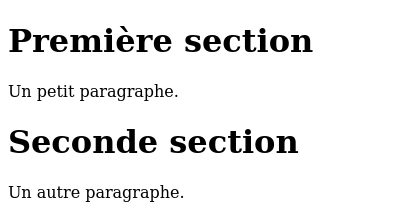
Une page HTML simple¶
Le corps du document HTML ci-dessus est le texte se trouvant entre les balises <body> et </body>. Ce texte comprend deux sous-sections contenant chacune un paragraphe. La balise <h1> correspond à un titre de section de premier niveau (<h2> pour une sous-section, c’est-à-dire un titre de deuxième niveau, …). La balise <p> sert à identifier un paragraphe.
HTML5 définit de nombreuses balises qui ne peuvent pas être toutes détaillées dans le cadre de cette brève introduction. Outre les balises telles que <h1> qui définissent des niveaux de titre, il existe des balises qui permettent de modifier le style utilisé pour présenter certains mots à l’écran, dont :
<b> qui est utilisé pour indiquer que du texte doit être écrit en gras. <strong> est un synonyme sur de nombreux navigateurs.
<i> qui est utilisé pour indiquer que du texte doit être écrit en italique. <em> est un synonyme sur de nombreux navigateurs.
<sub> qui indique que du texte doit être mis en indice
<sup> qui indique que du texte doit être mis en exposant
<mark> qui indique que du texte doit être sur-ligné
Certaines balises sont liées à la présentation des paragraphes. Comme indiqué précédemment, un paragraphe débute toujours par <p> et se termine par </p>. Celui-ci peut contenir de nombreuses lignes de textes. Le navigateur se chargera de mettre en forme le paragraphe correctement entre les balises <p> et </p>. Parfois, l’auteur d’une page HTML peut souhaiter forcer un retour à la ligne à un endroit particulier d’un paragraphe. Cela peut se faire en utilisant la balise ouvrante <br>. Cette balise force le navigateur à aller directement à la ligne. C’est une des rares balises HTML à ne pas avoir de balise fermante.
Dans certains cas, notamment pour présenter du code dans un langage de programmation à l’intérieur d’une page HTML, il est préférable que le navigateur présente le texte tel qu’il a été écrit dans le fichier et sans rajouter d’espaces ou de retours à la ligne. Cela se fait en utilisant les balises <pre> et </pre>. Le texte se trouvant entre ces deux balises sera alors affiché tel quel en utilisant une police avec espacement fixe entre les caractères alors que la police standard est généralement avec espacement proportionnel.
Lorsque l’on écrit des pages HTML dans un éditeur de textes, il est parfois utile d’ajouter des commentaires. Par convention, dans un document HTML, un commentaire s’écrit à l’intérieur d’une balise <!– … –>. Il faut noter que la fin du commentaire ne comprend pas de caractère / contrairement aux balises fermantes habituelles. Un commentaire peut être placé sur une ligne ou couvrir plusieurs lignes, comme les commentaires dans les langages de programmation.
<!DOCTYPE html>
<html>
<head>
<meta charset="utf-8">
<title>Titre de page</title><!-- Un commentaire dans l'entête -->
</head>
<body>
<!-- Un commentaire dans le corps -->
<h1>Première section</h1><!-- commentaire
<p>Un petit paragraphe.</p>
<h1>Seconde section</h1>
-->
<p>Un paragraphe.</p>
</body>
</html>
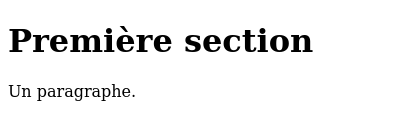
Une page HTML simple avec des commentaires¶
Comme le langage HTML utilise les caractères < et > dans la définition des balises, comment peut-on afficher ces caractères dans un document HTML ? Il n’est pas possible de simplement utiliser ces caractères puisqu’ils sont interprétés par HTML comme des débuts de balises. Pour résoudre ce problème, HTML définit les entités caractères suivantes:
< pour représenter le caractère < dans du texte
> pour représenter le caractère > dans du texte
& pour représenter le caractère & dans du texte
pour indiquer un espace insécable
" pour le caractère correspondant aux guillemets ( »)
' pour le caractère correspondant à l’apostrophe (”)
Ainsi, dans une page HTML, il est possible d’expliquer en HTML le format d’un commentaire en HTML.
<!DOCTYPE html>
<html>
<head>
<meta charset="utf-8">
<title>Ceci est un titre</title>
</head>
<body>
<p><!-- Ceci est un commentaire -->
<!-- Ceci n'est pas un commentaire --></p>
</body>
</html>

Une page HTML montrant comment écrire un commentaire en HTML¶
De nombreuses balises HTML supportent des attributs qui permettent de préciser certains paramètres de chacune d’entre elles. Il est impossible de les lister toutes dans ce document. En voici quelques uns qui pourraient être utiles dans le cadre de ce projet.
La balise <html> supporte l’attribut lang qui permet d’indiquer la langue dans laquelle la page a été écrite. Ainsi <html lang= »fr »> est la balise ouvrante d’un document écrit en français tandis que <html lang= »en »> est celle d’un document en anglais.
La balise <meta> que l’on retrouve dans l’entête d’un document HTML supporte différents attributs. Le plus important est le type de code de caractères utilisé pour écrire le document. Aujourd’hui, le codage le plus répandu est l”UTF-8 qui fait partie du standard Unicode. Parmi les autres attributs, on peut citer :
l’attribut description qui fournit une information sur le contenu de la page
l’attribut keywords qui indique les mots-clés et est lu par certains moteurs de recherche
l’attribut author qui indique l’auteur de la page
<head>
<meta charset="UTF-8">
<meta name="description" content="Une première page web">
<meta name="keywords" content="HTML,exemple">
<meta name="author" content="Jean Tartempion">
</head>
Les attributs des balises HTML nous permettent d’aborder deux éléments clés des pages HTML :
les liens hypertextes
les images
En HTML, un lien hypertexte s’écrit en utilisant la balise <a>…</a> pour ancre (anchor en anglais) et en utilisant l’attribut href pour indiquer l’URL du lien hypertexte. Ainsi dans un document HTML, un lien qui pointe vers le site web de l’UCLouvain s’écrit comme suit :
<!DOCTYPE html>
<html>
<head>
<meta charset="utf-8">
<title>Un titre</title>
</head>
<body>
<p>Allez visiter <a href="https://www.uclouvain.be">le site web
de l'UCLouvain</a>.</p>
</body>
</html>

Une autre page HTML contenant un lien hypertexte¶
Grâce à la balise <img>, il est possible d’inclure une image à n’importe quel endroit d’une page HTML. Cette balise supporte plusieurs attributs :
src : permet d’indiquer l’URL du fichier contenant l’image à inclure. Celui-ci peut être absolu ou relatif. La plupart des navigateurs supportent les fichiers aux formats png, jpg ou svg.
alt : (optionnel) permet d’indiquer une description textuelle de l’image pour les navigateurs non-graphiques
width : (optionnel) permet d’indiquer la largeur de l’image en pixels. Par défaut le navigateur prendra la largeur de l’image d’origine
height : (optionnel) permet d’indiquer la hauteur de l’image en pixels. Par défaut le navigateur prendra la hauteur de l’image d’origine
Dans le document HTML, l’attribut src d’une image peut correspondre à un fichier se trouvant dans le même répertoire que le document HTML, un fichier présent dans un autre répertoire du même serveur ou sur un autre serveur. En pratique, les designers de sites web regroupent souvent leurs images dans un ou quelques répertoires ou utilisent des serveurs dédiés pour les sites utilisant de très nombreuses images. Pour un petit site, le plus simple est de regrouper toutes les images du site dans un répertoire nommé par exemple /images.
<!DOCTYPE html>
<html>
<head>
<meta charset="utf-8">
<title>Un titre</title>
</head>
<body>
<!-- Une image dans le même répertoire -->
<img src="ucl-photo.jpg" alt="Un enseignant UCLouvain" width=
"100" height="100"> <!-- Une image dans un autre répertoire -->
<img src="images/ucl-photo2.jpg" alt=
"Une photo avec le logo UCLouvain" width="400" height="100">
<!-- Une image sur un autre serveur -->
<img src=
"https://uclouvain.be/sites/all/themes/ucltheme/logo.png" alt=
"Le logo de l'UCLouvain">
</body>
</html>

Une page HTML contenant des images¶
Dans un article scientifique, les figures sont généralement accompagnées d’une légende. C’est aussi possible en HTML avec les balises <figure> et <figcaption>.
<figure>
<img src="/images/mesures.jpg" alt="Mesures récentes" width="500" height="600">
<figcaption>Les mesures collectées ce matin</figcaption>
</figure>
HTML permet également d’afficher des listes ordonnées ou non. Les listes ordonnées utilisent la balise <ol> tandis les non-ordonnées utilisent la balise <ul>. Ces deux balises supportent différents attributs. Pour la liste non-ordonnée, l’attribut list-style-type indique le type de marqueur d’élément. Par défaut c’est un point, mais il est possible d’utiliser un cercle (attribut circle), un carré (attribut square), …
<!DOCTYPE html>
<html>
<head>
<meta charset="utf-8">
<title>Une liste</title>
</head>
<body>
<p>Les nombres premiers</p>
<ul style="list-style-type:circle">
<li>1</li>
<li>2</li>
<li>3</li>
<li>5</li>
</ul>
</body>
</html>
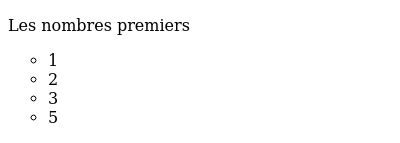
Une page HTML contenant une liste non numérotée¶
Les listes ordonnées supportent elles l’attribut type qui permet de spécifier le type de numérotation des éléments. Par défaut c’est la numérotation entière qui est utilisée, mais HTML supporte aussi l’utilisation de lettres majuscules (attribut type= »A »), minuscules (attribut type= »a ») ou en chiffres romains (attribut type= »I »).
<!DOCTYPE html>
<html>
<head>
<meta charset="utf-8">
<title>Un titre</title>
</head>
<body>
<p>Des villes d'Italie</p>
<ol type="I">
<li>Rome</li>
<li>Milan</li>
<li>Naples</li>
<li>Turin</li>
</ol>
</body>
</html>
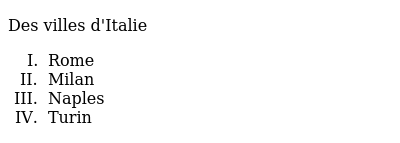
Une page HTML contenant une liste ordonnée¶
Outre les listes, il est aussi possible de présenter des informations sous la forme de tables. Les tables utilisent quatre types de balises. La balise <table> marque le début d’une table. A l’intérieur d’une table la balise <tr> est utilisée pour représenter une ligne (table row en anglais). La balise <th> est utilisée pour un nom ou une entête de colonne (table header en anglais) et enfin la balise <td> entoure une donnée dans une cellule de la table.
<!DOCTYPE html>
<html>
<head>
<meta charset="utf-8">
<title>Une table</title>
</head>
<body>
<table>
<tr>
<th>Pays</th>
<th>Continent</th>
<th>Capitale</th>
</tr>
<tr>
<td>Belgique</td>
<td>Europe</td>
<td>Bruxelles</td>
</tr>
<tr>
<td>Japon</td>
<td>Asie</td>
<td>Tokyo</td>
</tr>
</table>
</body>
</html>
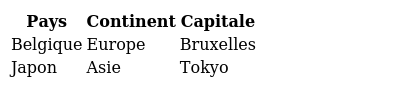
Une page HTML contenant une table¶
Il est possible en utilisant les attributs de ces balises de contrôler finement la façon dont les données sont présentées dans une table. Vous trouverez plus d’informations à ce sujet dans les références mentionnées au début du chapitre.
Il existe de très nombreux autres attributs en HTML5. L’attribut style permet contrôler la couleur, la police utilisée pour afficher du texte et sa taille ou l’alignement du texte. Voici un exemple simple.
<h1 style="font-family:courrier;">Une entête en police courrier</h1>
<p style="color:blue;text-align:center;">Ce paragraphe est écrit en couleur bleue et centré.</p>
Il est aussi possible de contrôler la couleur du fond (background-color) et la taille de la police (font-size). HTML5 supporte de très nombreuses couleurs. Les plus courantes sont identifiées par un nom. Voir https://www.w3schools.com/colors/colors_names.asp pour plus de détails. Il est aussi possible de préciser la couleur demandée sur base de ses composantes rouge, verte et bleue. Cela permet à HTML de supporter toutes les couleurs imaginables.
Même si HTML est principalement utilisé pour présenter de l’information, il est parfois nécessaire sur un site web de demander à l’utilisateur d’envoyer de l’information. En HTML, cela se fait en utilisant un formulaire qui est délimité par les balises <form> et </form>. Un formulaire est composé de plusieurs éléments. Le plus important est l’élément <input>. Cet élément supporte différents attributs de type. Par exemple, un élément <input type= »text »> permettra de définir une zone d’une ligne de texte dans un formulaire. un élément <input type= »button »> permettra de spécifier un bouton, un élément <input type= »date »> sera utilisé pour demander une date, … Enfin, l’élément <input type= »submit »> sera utilisé pour envoyer toutes les informations d’un formulaire au serveur.
L’intérêt d’un formulaire est de permettre à l’utilisateur d’encoder dans la page HTML courante de l’information qui sera ensuite envoyée au serveur. Grâce aux éléments du formulaire, il est possible de déterminer différents types de champ qui peuvent être remplis par l’utilisateur. Chacun de ces champs est identifié par un nom (name en anglais) et celui-ci est envoyé au serveur avec la valeur encodée par l’utilisateur lorsque celui-ci clique sur Submit. Les noms de ces champs doivent être uniques dans un formulaire pour permettre au serveur de déterminer à quel champ correspond chaque valeur reçue.
<!DOCTYPE html>
<html>
<head>
<meta charset="utf-8">
<title>Un formulaire simple</title>
</head>
<body>
<p>Encodez vos coordonnées</p>
<form method="post">
<label for="prenom">Prénom:</label><br>
<input type="text" id="prenom" name="prenom"><br>
<label for="nom">Nom:</label><br>
<input type="text" id="nom" name="nom">
<input type="submit" value="Inscription">
</form>
</body>
</html>
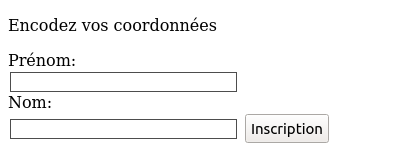
Une page HTML contenant un formulaire¶
Le formulaire ci-dessous demande à l’utilisateur d’encoder son nom et son prénom. Ces deux informations sont encodées dans une zone text. Chacune de ces zones de texte est associée à un nom (name) et un identifiant (id). L’attribut name est transmis avec la donnée encodée au serveur web. L’identifiant lui peut être utilisé par du Javascript qui serait associé à ce formulaire. Cette utilisation sort du cadre de ce projet, mais sachez que vous devez spécifier ces noms et identifiants. Les étiquettes (balises <label> utilisent l’attribut for pour spécifier à quelle zone de l’élément input elles sont associées. Enfin, l’attribut method=post associé à l’élément <form> indique que le contenu du formulaire sera envoyé au serveur en utilisant une requête POST. Si cet attribut n’est pas spécifié, c’est une requête GET qui est utilisée.
Les feuilles de style¶
Lorsque l’on développe quelques pages HTML manuellement, il est possible d’indiquer les attributs tels que la couleur des caractères ou la police à utiliser directement dans chaque page HTML. Malheureusement, c’est assez fastidieux et il est difficile de garder une cohérence entre la présentation des différentes pages d’un même site web. Lorsqu’un site web est géré par un logiciel et est susceptible d’afficher de nombreuses pages HTML, il est préférable d’utiliser des feuilles de style ou Cascading Style Sheets (CSS). Une feuille de style est un ensemble cohérent de règles que le navigateur va appliquer à la mise en page d’un document HTML. Elle peut être incluse directement dans l’entête de chaque page HTML ou référencée dans cette entête. La seconde solution est préférable. Cela permet à avoir une même feuille de style, chargée une seule fois par le navigateur, pour toutes les pages d’un site web. C’est la solution que nous vous encourageons à adopter et donc la seule que nous décrivons dans ces notes.
Une feuille de style indique comment la page sera présentée globalement (police de caractères, couleur de fond d’écran, …) mais surtout les particularités de chaque élément de la page sera présenté. Dans une feuille de style CSS, il est possible de modifier la présentation des entêtes d’un niveau particulier, des paragraphes, des tables, … Une feuille style CSS permet d’appliquer une série d’attributs à des éléments d’un type particulier. La syntaxe générale d’une feuille de style CSS est :
/* commentaire sur une ligne */
selecteur1 {
proprieteA: valeurA;
proprieteB: valeurB;
/* ... */
}
/*
* Commentaire
* sur plusieurs lignes
*/
selecteur2 {
proprieteX: valeurX;
proprieteY: valeurY;
/* ... */
}
Dans une telle feuille de style, le sélecteur correspond à un type d’élément se trouvant dans le document HTML. L’élément body correspond à l’ensemble du corps de la page HTML. L’élément p correspond à un paragraphe tandis que l’élément h1 à un titre de premier niveau. Dans une feuille CSS, la balise /* marque le début d’un commentaire. La balise */ marque la fin d’un commentaire.
<!DOCTYPE html>
<html>
<head>
<link rel="stylesheet" href="simple.css">
<meta charset="utf-8">
<title>Un beau titre</title>
</head>
<body>
<h1>Première section</h1>
<p>Un petit paragraphe.</p>
<h1>Seconde section</h1>
<p>Un autre paragraphe.</p>
</body>
</html>
/* les titres en bleu et les paragraphes en noir */
h1 {
color: blue;
}
p {
color: black;
}
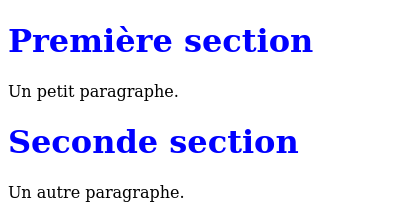
Une page HTML utilisant une feuille de style simple¶
La puissance de CSS dans HTML5 vient du fait qu’il est possible d’appliquer ces attributs à des parties de texte qui ont étés préalablement marqués par l’auteur du document. Prenons comme exemple une application web qui doit afficher une liste de lieux et une liste de mesures de températures minimales et maximales. Supposons que le nom du lieu doive s’afficher en bleu et les températures en vert. Sans les styles, une telle page en HTML pourrait s’écrire comme suit :
<!DOCTYPE html>
<html>
<head>
<meta charset="utf-8">
<title>Un beau titre</title>
</head>
<body>
<ul>
<li style="color:blue">Paris</li>
<ul>
<li style="color:green">Min: 5°</li>
<li style="color:green">Max: 9°</li>
</ul>
<li style="color:blue">Naples</li>
<ul>
<li style="color:green">Min: 17°</li>
<li style="color:green">Max: 22°</li>
</ul>
</ul>
</body>
</html>
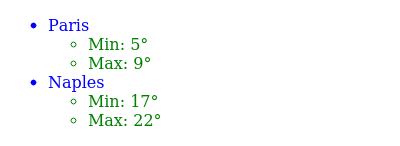
Une page HTML sans feuille de style mais avec des couleurs¶
Avec une feuille de style, il est plus simple de d’abord identifier chaque type d’élément. Cela peut se faire en utilisant l’attribut class qui permet d’identifier des sous-types d’un même type.
<!DOCTYPE html>
<html>
<head>
<link rel="stylesheet" href="simple2.css">
<meta charset="utf-8">
<title>Un beau titre</title>
</head>
<body>
<ul>
<li class="ville">Paris</li>
<ul>
<li class="temp">Min: 5°</li>
<li class="temp">Max: 9°</li>
</ul>
<li style="color:blue">Naples</li>
<ul>
<li class="temp">Min: 17°</li>
<li class="temp">Max: 22°</li>
</ul>
</ul>
</body>
</html>
L’attribut class de chaque élément <li> n’est pas directement affiché par le navigateur, mais il est utilisé par le CSS ci-dessous.
/* les villes titres en bleu et les températures en vert */
li.ville {
color: blue;
}
li.temp {
color: green;
}
Et le résultat apparaît comme prévu.
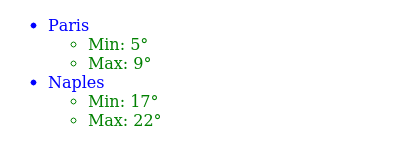
Une page HTML utilisant une feuille de style¶
L’avantage de cette approche est que si on veut remplacer la couleur verte par de l’orange pour les températures, il suffira de modifier une seule ligne dans le fichier CSS et toutes les pages du site web seront automatiquement adaptées.
Grâce à l’attribut class des éléments HTML5, il est possible d’identifier différents types de paragraphes, de listes ou de tables qui auront une mise en page différente en fonction de leur contenu. Lorsque ces éléments sont générés par des programmes, il est facile de leur associer la bonne classe directement. Il est possible d’aller plus loin en utilisant les balises <div> et <span>. Ces deux balises sont génériques. Elles permettent de regrouper des zones d’un document HTML5. La balise <div> s’utilise pour regrouper une zone qui contient d’autres éléments HTML5. La balise <span> s’utilise plutôt autour d’une petite zone de texte. Ces deux balises peuvent contenir un attribut class.
Notre premier exemple utilise la balise <div> pour entourer un article concernant une ville qui est composé d’une entête de section et d’un paragraphe.
<!DOCTYPE html>
<html>
<head>
<link rel="stylesheet" href="simple-div.css">
<meta charset="utf-8">
<title>Un beau titre</title>
</head>
<body>
<p>Le texte ci-dessous présente différentes villes.</p>
<div class="ville">
<h2>Paris</h2>
<p>Paris est la capitale de la France...</p>
</div>
<div class="ville">
<h2>Tokyo</h2>
<p>Tokyo est la capitale du Japon...</p>
</div>
<p>Vous trouverez plus d'informations sur ...</p>
</body>
</html>
La feuille de style associée.
.ville {
color: blue;
}
Et le résultat apparaît comme prévu.
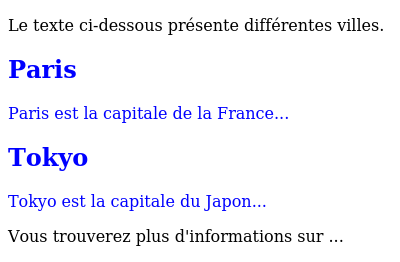
Une page HTML utilisant une feuille de style et la balise <div>¶
Notre second exemple utilise la balise <span> pour afficher avec une couleur différente les températures minimale et maximale mesurées dans une ville.
<!DOCTYPE html>
<html>
<head>
<link rel="stylesheet" href="simple-span.css">
<meta charset="utf-8">
<title>Un beau titre</title>
</head>
<body>
<ul>
<li class="ville">Paris</li>
<ul>
<li class="temp">Min: <span class="tmin">5°</span></li>
<li class="temp">Max: <span class="tmax">9°</span></li>
</ul>
<li style="color:blue">Naples</li>
<ul>
<li class="temp">Min: <span class="tmin">17°</span></li>
<li class="temp">Max: <span class="tmax">22°</span></li>
</ul>
</ul>
</body>
</html>
La feuille de style associée.
/* les villes en bleu */
li.ville {
color: blue;
}
/* les lignes de température en noir */
li.temp {
color: black;
}
/* température minimale en vert */
.tmin {
color: green;
}
/* température maximale en rouge */
.tmax {
color: red;
}
Et le résultat apparaît comme prévu.
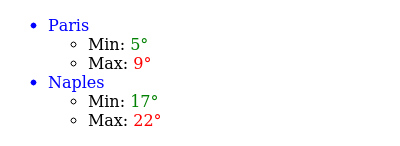
Une page HTML utilisant une feuille de style et la balise <span>¶
L’attribut class et les balises <div> et <span> sont très utiles lorsque l’on veut produire avec un programme des pages HTML qui auront la même mise en page. Pensez à les utiliser à bon escient dans le cadre de votre projet.
Continuez votre lecture avec le document La visualisation via chart.js.